| On this page | |
| Since | 18.5 |
概要 ¶
これは、Karmaレンダラー用の“万能レンズシェーダ”で、独自にレンズシェーダを実装することなく使用頻度の高いカメラ効果を簡単に追加できるようになっています。
How to ¶
| To... | Do this |
|---|---|
Physical Lensノードをセットアップする |
|
ローリングシャッター ¶
ローリングシャッター とは、民生用デジタルカメラセンサーで起こり得る現象です。 “一斉に”露光される化学フィルムとは異なり、一部のデジタルセンサーでは、制御回路が非常に高速に画像全体を(垂直または水平に)走査します。 これは、画像内の所々の部分がまったく同じ瞬間にキャプチャされていないことを意味し、非常に高速に移動する被写体や非常に瞬間的に現れる被写体をキャプチャする時に(揺れや傾斜などの)歪みを引き起こす可能性があります。
Shutter タブのコントロールを使用することで、このような効果を模倣することができます(例えば、既にデジタルキャプチャ済みの映像に合わせることができます)。
タイムオフセットとタイムスケールに関して ¶
Time Offset パラメータと Time Scale パラメータが理解し難いのではないかと思います。
-
レンズシェーダにおける“Time”とは、シャッター時間内における現行時点を示した値です(
0.0からシャッターが開き、1.0でシャッターが閉じます)。 -
Time Offset はベース時間なので、 Time Offset の値が0.5で、 Time Scale の値が0の場合、画像にはモーションブラーはかからず、単にシャッター時間の真ん中の時点におけるすべてのオブジェクトの状態が表示されるようになります。
-
Time Scale は Time Offset に加算されるランダム量(ブラー具合)のことです。カメラの観点で言うならば、 Time Scale はセンサーが光に露出される長さです。
-
Time Offset によって仮想カメラセンサーがイメージングを開始するシャッター時間内の時点が決まり、 Time Scale によってそのイメージングの長さが決まります。
-
ローリングシャッターの観点で言うならば、 Time Offset はシャッター内のギャップの位置で、 Time Scale はそのギャップのサイズです。
パラメータ ¶
Bokeh ¶
Bokeh Shape
ボケの形状を選択します: Circular, Polygonal ( Number of Sides を参照), Texture Map ( Bokeh Texture Map を参照)。
Bokeh Texture Map
Bokeh Shape が“Texture Map”の時、ここには、使用するテクスチャのパスを指定します。 このテクスチャは、背景を黒にして、明るいボケ形状を含めてください。
(このシェーダは、importance_remapを使用して強度に基づいてテクスチャをサンプリングし、テクスチャの明るい部分でボケの形状を定義します。)
Number of Sides
Bokeh Shape が“Polygonal”の時、ここには、ボケ形状の辺の数を指定します。この値は4以上にしてください。
Bokeh Rotation
この度数でボケ形状を回転させます。
Anisotropy
この値の範囲は-1.0から1.0で、ボケ形状のアスペクト比を制御します。
これを0に設定すると、正方形(高さと幅が同じ)が得られます。
マイナスの小数点値は、ボケ形状の高さを高く、幅を狭くします。
プラスの小数点値は、ボケ形状の高さを低く、幅を広くします。
Anisotropy Texture Map
各ピクセルの異方性を制御するテクスチャマップ(上記の Anisotropy パラメータを参照)。
このテクスチャ画像では、黒が-1.0を意味し、白が1.0を意味します。
Lens Distortion ¶
Curvature Type
レンズを歪ませる曲率のタイプ: “None”, “Quadratic”, “Cubic”, “Texture Map”。
Curvature Texture Map
Curvature Type が“Texture Map”の時、ここには、そのテクスチャマップのパスを指定します。
このテクスチャ画像の値は、レンズのフェース上の指定された位置におけるレンズの単位“高さ”(平坦からの距離)を意味します。
黒が-1.0で、白が1.0を意味します。
Lens Curvature
Curvature Type が“None”でない時、ここには、適用する曲率の大きさを-1.0から1.0の範囲で指定します。
Chromatic Aberration
レンズに追加する色収差の大きさ。
この値に1を足した値が青ライトに適用される屈折率を意味します。
このシェーダは、赤ライトには、この値を1.0の屈折率まで線形的に下げてマッピングします。
例えば、0.2の値は、青ライトの屈折率が1.2で、赤ライトの屈折率が1.0で、中間を線形グラデーションすることを意味します。
このマッピングをもっと細かく制御したいのであれば、 Aberration Ramp を使用してください。
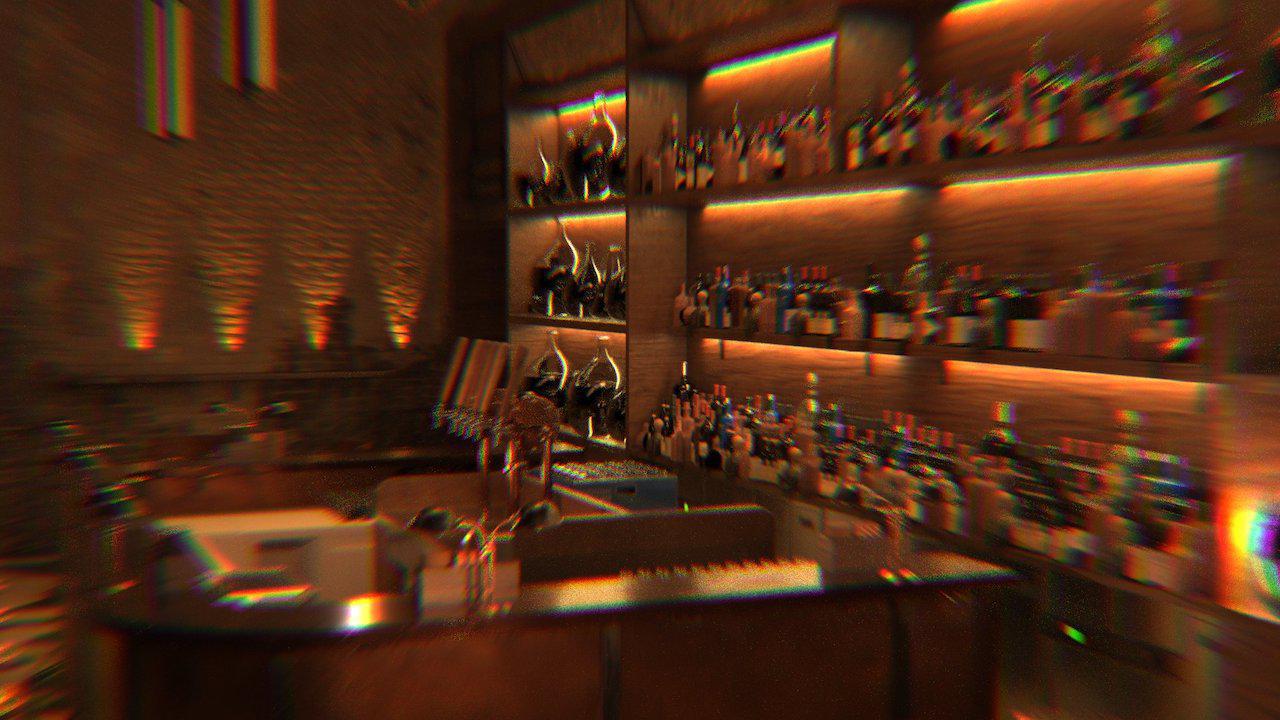
Aberration Ramp
このランプは、青ライトと赤ライト間での色収差のマッピングを制御します。
このランプの左端が青ライト、右端が赤ライトを意味します。
縦軸は屈折率を意味し、その範囲は、下限が1.0、上限が1.0 + Chromatic Aberration の値になります。
Tint and Exposure ¶
Tint
出力に色味を付けます。
1.0より大きい数値を使用することで、(非現実的に)画像を明るくすることができます。
Tint Texture Map
実質的に、出力画像にこのテクスチャマップを乗算します。
Exposure
画像の明度に対する指数スケール。
Intensity
画像の明度に対する線形スケール。
Vignetting
エッジ周辺の画像を暗くする度合い。 これは物理ベースなので、この度合いはカメラの画角に比例します。 別の方法として、 Tint Texture Map を使用することで、画像の暗くする部分をフルコントロールすることができます。
Tilt and Shift ¶

Tilt X
焦点平面を(カメラのY軸を軸に)X方向に傾ける度数。
Tilt Y
焦点平面を(カメラのX軸を軸に)Y方向に傾ける度数。
Shift X
レンズをX方向に移動させる距離(Houdiniワールド単位)。
Shift Y
レンズをY方向に移動させる距離(Houdiniワールド単位)。
Focus Mapping ¶
F-Stop Texture Map
各ピクセルのF-Stop値を指定したテクスチャマップのパス。 このテクスチャ画像では、黒が F-Stop Near 、白が F-Stop Far を意味します。
F-Stop Near
F-Stop Texture Map の下限。
F-Stop Far
F-Stop Texture Map の上限。
Focus Texture Map
各ピクセルの焦点距離を指定したテクスチャマップのパス。 このテクスチャ画像では、黒が Focus Near 、白が Focus Far を意味します。
Focus Near
Focus Texture Map の下限。
Focus Far
Focus Texture Map の上限。
Shutter ¶
Rolling Shutter Direction
ローリングシャッターを模倣する方法を選択します: “None”, “Bottom First”, “Top First”, “Left First”, “Right First”, “Custom” (以下の Time Offset Curve を参照)。
Time Offset Ramp Rotation
Rolling Shutter が“Custom”の時、シャッターの移動方向(度)。0の値は真っ直ぐ上(カメラ空間のプラスY)を意味します。
Time Offset Ramp
Rolling Shutter が“Custom”の時、このランプを使用して画像内のシャッターの進行を制御します。 上記のタイムオフセットとタイムスケールに関してを参照してください。 横軸はシャッター時間を意味し、縦軸はシャッーの進行を意味します。縦軸の底辺が開始位置、上辺が終了位置を示します。 そのため、デフォルトのランプ(左下から右上に向かった直線)は、画像に対して線形的な進行を意味します。
Time Offset Texture Map
Time Offset を制御するテクスチャマップファイルのパス。 上記のタイムオフセットとタイムスケールに関してを参照してください。
Time Scale
シャッター時間に対する基本スケール。 基本的には、これは画像のブラー量に影響しますが、詳細は上記のタイムオフセットとタイムスケールに関してを参照してください。 ローリングシャッター効果を出すには、 Time Scale を非常に小さくする必要があります。そうしないと、ローリングシャッター効果が見えなくなります。
Time Scale Texture Map
Time Offset を制御するテクスチャマップファイルのパス。 上記のタイムオフセットとタイムスケールに関してを参照してください。
Use Shutter Curve
これを有効にすると、シャッター時間内でのカメラの絞りで許容する光量を細かく制御することができます。
Shutter Curve
Use Shutter Ramp を有効にすると、このランプを使用してシャッター時間内の位置に基づいたタイムサンプルのウェイトを表現することができます。 カメラの観点で言うと、このランプは、シャッター時間内の指定した位置(横軸)におけるセンサーに入る光量(縦軸)を意味します。 デフォルトの分布は均一です。
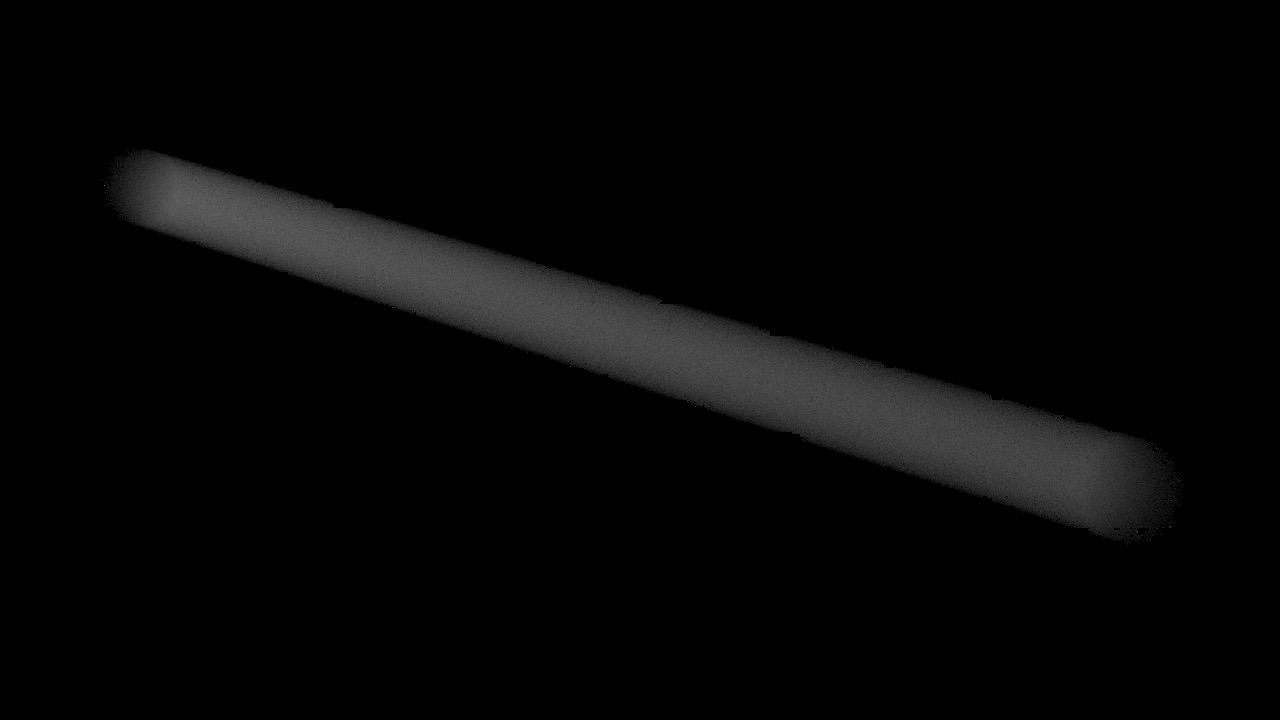
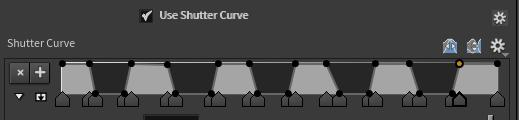
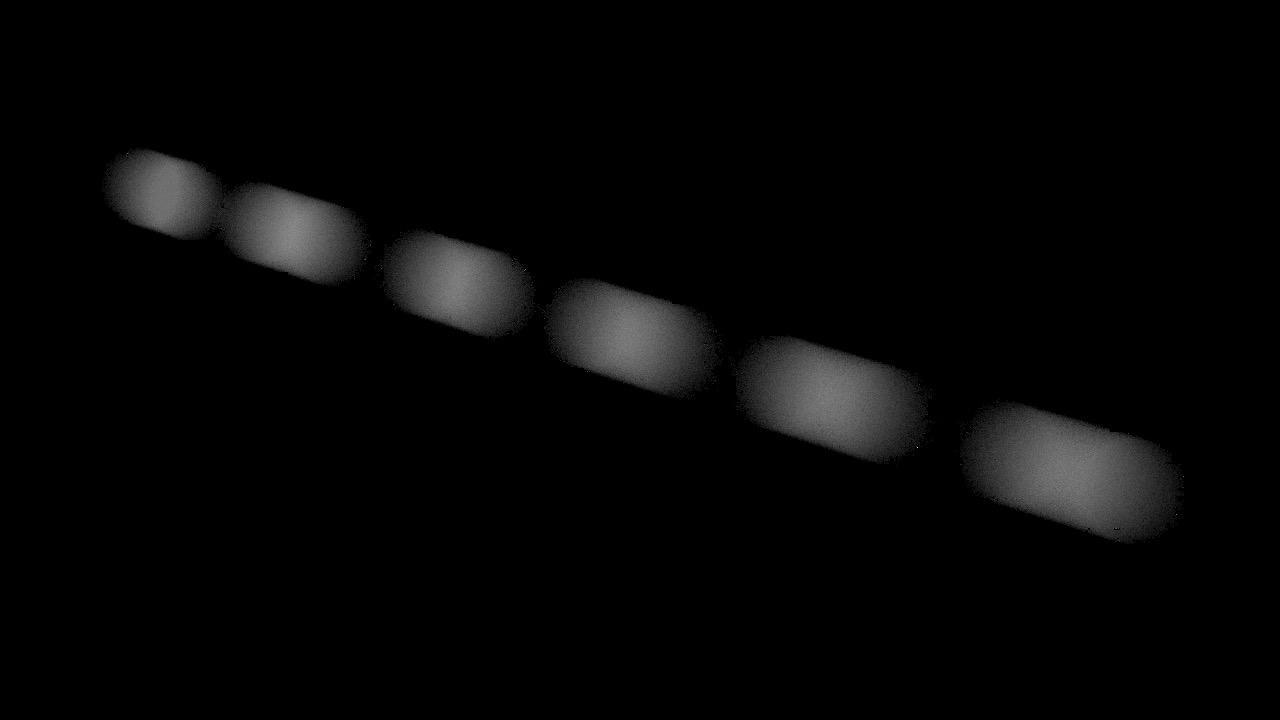
| See also |